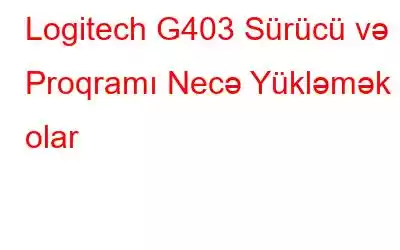Əgər ən yaxşı oyun siçanlarından birinə, Logitech G403-ə sahibsinizsə və əlavə düymələrdən istifadə edə bilmirsinizsə, deməli, siz tək deyilsiniz. Oyunçuların 8 proqramlaşdırıla bilən düymədən istifadə edə bilmədiyi və Logitech siçanının Windows PC-də işləməməsi ilə bağlı digər problemlərlə üzləşdiyi bir çox hesabatlar var. Logitech Mouse problemlərinin müəyyən edilmiş əsas səbəbi köhnəlmiş, çatışmayan və ya zədələnmiş sürücülərdir. Bu təlimat sizə Windows 10 PC-də Logitech G403 proqramını yükləməyə başlamaq üçün ən yaxşı üsullarla kömək edəcək.
Logitech G403 Sürücü və Proqram təminatını Necə Yükləmək olar
Şəkil: GoogleÜç üsul ola bilər Logitech G403 Mouse üçün drayveri quraşdırmağa kömək edir. Bütün metodların 100% işləməsinə zəmanət verilir və aşağıdakı təsviri oxuduqdan sonra hansı metodu seçmək istədiyiniz tamamilə sizə bağlıdır:
Metod 1: Logitech Rəsmi veb saytı
Addım 1: İstənilən brauzeri açın və linkə klikləməklə Logitech Rəsmi Vebsaytına gedin.
Şəkil: LogitechAddım 2: Axtarış çubuğuna G403 yazın. yuxarı sağ küncə və müvafiq nəticəyə klikləyin.
Addım 3: Sol alt küncdəki Dəstək Seçiminə klikləyin.
Şəkil: Logitech4-cü addım: Aşağı diyirləyin və soldakı menyu seçimləri siyahısından Yükləmələr üzərinə klikləyin.
Şəkil: LogitechAddım 5: İndi Yükləyin düyməsini klikləyin və icra olunan fayl endirməyə başlayacaq.
Addım 6: Yüklənmiş faylda aşağı oxa klikləyin və kontekst menyusundan Açın üzərinə klikləyin.
7-ci addım: Ekrandakı təlimatlara əməl edin və quraşdırma prosesi başa çatdıqdan sonra kompüteri yenidən başladın.
8-ci addım: İndi Logitech G403 siçanınızı yoxlayın və siz ondan düzgün istifadə edə biləcəksiniz.
Metod 2: Cihaz Menecerindən istifadə edin
Addım 1: Windows düyməsini basın Klaviaturada + R və axtarış qutusuna devmgmt.msc yazın, ardınca Enter düyməsini basın.
2-ci addım: Cihaz meneceri pəncərəsi açılacaq. bütün aparat komponentlərinin siyahıya alınacağı yer.
Addım 3: Cari cihazları siyahıya almaq üçün "Siçanlar və digər göstərici cihazları" seçiminə klikləyin.
4-cü addım: Siyahıda göstərilən Logitech G403 sürücüsünə sağ klikləyin və kontekst menyusundan Sürücünü Yenilə seçin.
5-ci addım: Sürücülər üçün Avtomatik Axtarış seçiminə klikləyin və edin təlimatlarla tanış olun.
Addım 6: Proses başa çatdıqdan sonra kompüteri yenidən başladın və Logitech mausunun işləməməsi problemi həll olunacaq.
Metod 3: Ağıllı Sürücüyə Qulluqdan istifadə edin
Logitech G403 proqramının endirilməsini və sürücünün quraşdırılmasını asanlaşdırmaq üçün son üsul Smart Driver Care kimi üçüncü tərəf sürücü yeniləmə proqramından istifadə etməkdir. Bu proqram kompüterinizin bütün sürücülərini skan etməyə və internetdən ən son və ən uyğun sürücüləri endirməklə onları düzəltməyə kömək edir. Kompüterinizdə Smart Driver Care-dən istifadə etmək üçün addımlar bunlardır:
Qeyd: Aşağıda göstərilən addımları yerinə yetirməzdən əvvəl Logitech G403 siçanını kompüterinizə qoşun.
Addım 1: Aşağıda verilmiş düymədən Smart Driver Care proqramını endirin və quraşdırın.
Addım 2 : Faylın endirilməsi tamamlandıqdan sonra onu icra edə və quraşdırmaq üçün təlimatlara əməl edə bilərsiniz.
Addım 3: Quraşdırıldıqdan sonra proqramı açın və üzərinə klikləyin. Sürücülər bölməsindəki İndi Skan et seçimində.
Addım 4: Skanın tamamlanması bir qədər vaxt aparacaq və bütün sürücü anomaliyalarını siyahıya alacaq. kompüterinizdə.
Addım 5: Sadalanan Logitech G403 drayverinin yanında Sürücü Yeniləmə seçimini tapın və üzərinə klikləyin və siçan drayveri quraşdırılana qədər gözləyin.
>
Addım 6: Proses başa çatdıqdan sonra proqramdan çıxın və kompüteri yenidən başladın.
Logitech G403 siçanını yoxlayın və siz onun düzgün işlədiyini görəcəksiniz. .
Logitech G403 Sürücü və Proqram Təminatını Necə Yükləmək Haqqında Yekun SözYuxarıdakı addımlar sizə sürücüləri quraşdırmağa və Logitech siçanının işləməməsi problemini həll etməyə kömək edəcək. Bununla belə, ilk iki üsul həm vaxt, həm də zəhmət tələb edir və eyni zamanda bir aparat üçün yenilənmiş sürücülərin quraşdırılmasına kömək edəcəkdir. Smart Driver qayğısından istifadənin son üsulu bir neçə siçan klikləməklə bütün sürücü problemlərini müəyyən etməyə və həll etməyə kömək edəcək. Yenilənmiş sürücü problemi sisteminizin hər zaman hamar və qüsursuz işləməsini təmin edir. Bizi sosial mediada izləyin – .
oxumaq: 0